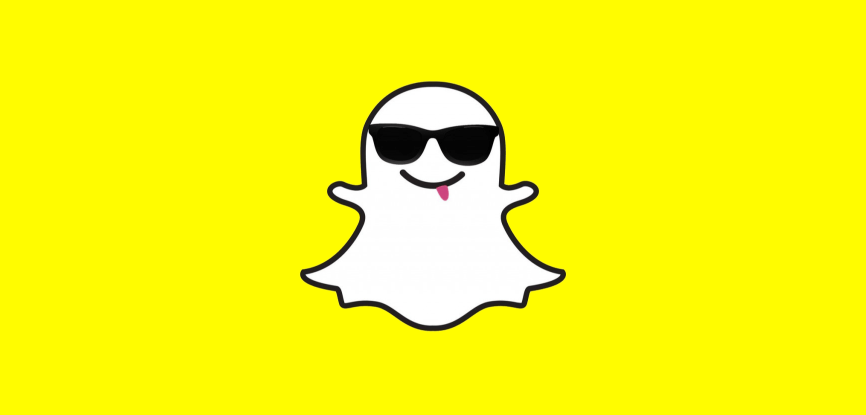
Antes de tomarle el hilo y poder dominar Snapchat, se debe saber qué es y para qué sirve. Snapchat es una aplicación móvil para compartir momentos (fotos, vídeos y mensajes) en tiempo real por la duración que determines y desees (Ojo: la duración máxima para compartir momentos en Snapchat es de 10 segundos). Snapchat es una aplicación utilizada por millones de personas en todo el mundo y ha superado a Twitter en número de usuarios activos. A continuación, te presentaré la guía definitiva para entender Snapchat.
Pero antes de comenzar y para que puedas entender perfectamente cómo funciona Snapchat, debes saber que la aplicación cuenta con cuatro (4) principales pantallas: Pantalla de Snapchats, Pantalla de Inicio/Cámara, Pantalla de Historias y Pantalla de Discover. Para navegar en estas pantallas solo se debe deslizar el dedo en la dirección que muestra la imagen de abajo es decir, si quieres ir a la pantalla de Discover debemos deslizar el dedo dos veces hacia la derecha.
Ya que sabes esto, tienes la base principal para entender el resto de la guía.
Términos que debes entender de Snapchat
Como es de esperarse, los usuarios de Snapchat han desarrollado un propio lenguaje para referirse a las acciones que se pueden realizar en la aplicación. He aquí un listado de las palabras principales que debes entender:
- Snapchat – se refiere a la aplicación para compartir fotos y vídeos de forma instantánea
- Snap – se refiere a la foto, vídeo o mensaje que se mandó a través de la aplicación
- Snapbestie – se refiere al mejor amigo o los mejores amigos que se tienen en Snapchat
- Snapchatting – se refiere a la acción de enviar mensajes a través de la aplicación
- Snapchatter – se refiere a los usuarios que utilizan la aplicación
Cómo configurar Snapchat, agregar, bloquear y eliminar amigos
Pasos para crear tu snapchat
- Para configurar Snpachat lo primero que debes hacer es descargar la aplicación en tu móvil. Si eres usuario de iOS puedes descargar la app desde aquí, si eres de Android puedes descargarla desde aquí.
- Una vez hayas descargado y abierto la aplicación, verás que te saldrán dos opciones: Iniciar Sesión o Registrar. Si no tienes una cuenta, solo debes darle a Registrar y seguir los pasos que se te indican; en caso de que ya tengas una solo debes iniciar sesión con tus datos.
- Una vez dentro de tu cuenta, toca el icono de fantasma que aparece en la parte central superior de la pantalla de cámara o desliza el dedo hacia abajo y toca el icono de tuerca, que es Configuración.
- Ve a servicios adicionales, toca en Administrar y activa los filtros, para que así puedas disfrutar de Snapchat al máximo.
Cómo agregar amigos
Para agregar amigos en Snapchat debes tocar el icono de fanstasma o simplemente deslizar el dedo hacia abajo. Luego de haberlo tocado o deslizado el dedo, tocas donde dice “Añadir amigos” y tendrás diferentes opciones para agregarlos:
- Añadirlos por nombre de usuario: solo tienes que escribir su usuario y te aparecerá para agregarlos.
- Añadirlos desde contactos: son los números que tienes guardados en tu móvil, así que solo tendrás que ver qué personas te interesa
- Añadirlos por Snapcódigo: es un estilo de barcode que cada usuario de Snapchat tiene propio. Para agregarlo solo tendrás que tomarle una foto al código y luego seleccionar esa imagen para que Snapchat escanee el código.
- Añadir por amigos cercanos: es una función a base de tu geolocalización que te muestra todos los usuarios cercanos a ti que puedes agregar. Para que esto funcione ambos usuarios deberán tener la opción añadir por amigos cercanos abierta.
Cómo bloquear y eliminar amigos
Para bloquear y/o eliminar amigos debes tocar nuevamente o deslizar el dedo hacia abajo, para luego ir donde dice mis amigos. Una vez ahí, buscas y tocas en la persona que desees eliminar o bloquear, luego tocas en el icono y eliges si quieres eliminarlo o bloquearlo.
Entendiendo las funcionalidades de Snapchat
Snapchat puede convertirse en una aplicación muy confusa para las personas que la están probando por primera vez o no han dedicado mucho tiempo para ver cómo funciona. Es por esta razón que debemos entender lo siguiente de Snapchat:
- Para usar la aplicación e ir a diferentes opciones se basa totalmente en el desplazamiento de los dedos, ya sea hacia abajo, arriba, de lado derecho o lado izquierdo.
- No es un lugar 100% seguro para subir fotos o vídeos, ya que a pesar de que solo se decida subirlo por X cantidad de segundos, hay muchas aplicaciones que permiten guardar la foto y/o vídeo sin notificar al
- Cada vez que se quiere hacer un pantallazo (screenshot) sin el uso de una aplicación externa, se notificará al usuario que le has tomado un pantallazo.
- Snapchat no es una aplicación para chatear únicamente, es para compartir momentos de manera instantánea.
Cómo subir fotos y vídeos
Para subir fotos en Snapchat solo hay que seguir los siguientes pasos:
- Abrir la aplicación
- Tocar en el icono de cámara para determinar si quieres tomar la foto con la cámara trasera o frontal del celular
- Tocar en el botón central de la parte inferior que tiene forma circular
- Tocar el icono de flecha que está en la parte inferior del lado derecho.
- Seleccionar a las personas que queremos que vean nuestra foto (o mejor dicho Snap)
- ¡Listo! Ya tomaste y subiste tu primera foto en Snapchat
Para subir vídeos en Snapchat solo hay que seguir los siguientes pasos:
- Abrir la aplicación
- Tocar el icono de cámara para determinar si quieres grabar con la cámara de atrás o frontal del celular
- Dejar presionado el botón central de la parte inferior que tiene forma circular hasta que hayamos terminado de grabar, ya que si se quita el dedo la aplicación dejará de grabar, porque asume que has terminado
- Tocar el icono de flecha que está en la parte inferior del lado derecho
- Seleccionar a las personas que queremos que vean nuestro vídeo (o mejor dicho Snap)
- ¡Listo! Ya grabaste tu primer vídeo en Snapchat
Cómo editar fotos y vídeos
Las fotos y vídeos en Snapchat se pueden editar de diferentes formas, ya sea con filtros , aplicando stickers y emojis, escribiendo textos o dibujando sobre ellas.
Cómo editar con filtros
- Tomar la foto o grabar el vídeo.
- Deslizar el dedo hacia la derecha o izquierda hasta que aparezca el filtro que deseemos.
Cómo editar aplicando stickers y emojis
- Tomar la foto o grabar el vídeo.
- Tocar el icono en forma de post-it en la parte superior.
- Seleccionar el sticker o emoji que deseamos .
- Para moverlo ponemos dos dedos encima del sticker o emoji hasta desplazarlo al lugar que queremos. Para agrandarlo hay que separar los dedos en movimiento de zoom-in y para achicarlo hay que separar los dedos en movimiento de zoom-out.
Cómo editar escribiendo textos
- Tomar la foto o grabar el vídeo.
- Tocar el icono en forma de T en la esquina de la parte superior.
- Escribir el texto que deseamos y una vez escrito tocar en una parte de foto/vídeo para que el teclado desaparezca.
- Tocar el icono T para cambiar el estilo del texto. En caso de que hayamos escogido el estilo 2 o 3, tocamos el texto por si queremos modificarlo o simplemente cambiar los colores, ya que aparecerá una paleta en la parte superior del lado derecho.
- Para moverlo y girarlo ponemos dos dedos encima del texto hasta desplazarlo al lugar que queremos. Para agrandarlo hay que separar los dedos en movimiento de zoom-in y para achicarlo hay que separar los dedos en movimiento de zoom-out.
Cómo editar dibujando
- Tomar la foto o grabar el vídeo
- Tocar el icono del lápiz
- Seleccionar el color que deseemos en la paleta de colores que aparecerá en la parte superior del lado derecho
- Comenzar a dibujar lo que queramos con el dedo
Snapchats en Mi Historia o privado
A la hora de subir las fotos o vídeos tomados, Snapchat nos presenta la opción de seleccionar a quienes queremos enviárselos. Tenemos la opción de subir a nuestra Historia, que quiere decir que todos nuestros amigos pueden verlo o enviarlo por privado, que sería seleccionar solamente a esa persona o personas que queremos que lo vean.
Cómo enviar mensajes, llamar y hacer vídeollamadas
Otra función de las tantas que Snapchat ofrece es que además de poder enviar mensajes a nuestros amigos, podemos llamarlos e incluso hacer una videollamada . Todas estas opciones se encuentran en un mismo lugar y para hacerlas hay que seguir los siguientes pasos:
- Abrir Snapchat
- Deslizar el dedo hacia la izquierda
- Deslizar el dedo hacia la izquierda sobre la persona a la que queremos enviar un mensaje, llamar o hacer una vídeollamada
- Seleccionar en la parte inferior qué opción queremos: enviar foto, sticker, llamar o hacer videollamada.
Discover y En Vivo
En Snapchat, donde puedes ver todas las historias de tus amigos, hay una sección que se llama Discover, y en la cual; diferentes marcas, tales como Cosmopolitan, BuzzFeed, MTV, CNN, Mashable, etc., comparten a diario las noticias relacionadas a la marca. Para ver la sección completa solo debes deslizar el dedo hacia la derecha hasta que salga la pantalla completa de Discover.
También hay una sección que se llama En Vivo y consiste en la recopilación de todos los vídeos y fotos subidos a esa historia de ese evento que está pasando ahora mismo en el mundo. Por ejemplo, ahora están retransmitiendo sobre la Montaña Everest.
Filtros
Una de las grandes cualidades que tiene esta aplicación son los filtros con los cuales podemos editar nuestras fotos y vídeos. En la sección anterior ya vieron cómo se aplican los filtros deslizando los dedos ya sea del lado derecho o del lado izquierdo. Sin embargo, esos no son los mejores filtros que tiene Snapchat. Para que entiendas sobre lo que estoy hablando, sigue los siguientes pasos:
- Abre la aplicación
- Selecciona la cámara frontal o trasera del celular
- Coloca la cámara en una posición que se vea la cara completa tuya o de la persona a la que quieres aplicar el efecto
- Deja presionado el dedo encima de la cara hasta que Snapchat la reconozca
- Una vez reconocida, verás las diferentes opciones de filtros que te aparecen y puedes escoger para tomar una foto o grabar un vídeo de manera divertida y compartirlo con tus amigos
Cada semana estos filtros especiales van cambiando e incluso se adaptan según la época del año. Para Halloween había filtros en los que podías ponerte como una bruja y otros más.
Geofiltros
Los geofiltros son otra opción de filtros que ofrece Snapchat para nuestras fotos y vídeos que se aplican deslizando el dedo ya sea hacia la derecha o la izquierda. Dependiendo de dónde estemos los geofiltros cambiarán, ya que si nos encontramos en Punta Cana, República Dominicana, nos aparecerán diferentes geofiltros en relación a Punta Cana; lo mismo pasa si nos encontramos en Miami, Latinoamérica o Europa.
En Estados Unidos ya “alquilar” un geofiltro de marca por horas, días y semanas. Esperemos que siga abriéndose a más países porque sería muy interesante para posicionamiento de marca.
Mejores amigos y Emoji de Amigos
Mientras más snaps enviemos a determinadas personas estás se irán convirtiendo en nuestros mejores amigos, los cuales se van actualizando de manera periódica gracias a un algoritmo mágico de Snapchat. Ninguna persona puede ver quiénes son nuestros mejores amigos, ya que esa información es solo visible para el usuario.
A la vez que vayamos enviando snaps a diferentes personas y según la frecuencia, notaremos que se irán poniendo emojis en los nombres de las personas a las que enviamos snaps. A continuación, te explico qué significan los emojis de amigos, para que así cuando los veas ya sepas por qué han salido y qué significan:
- 💛 Corazón de oro: Ustedes son mejores amigos, es decir, tú le envías la mayor cantidad de Snaps a este Snapchatter y él/ella te envía la mayor cantidad de Snaps a
- Corazón rojo: Han sido mutuamente el Mejor amigo #1 durante al menos 2 semanas.
- 💕 Corazones rosados: Han sido mutuamente el Mejor amigo #1 durante al menos 2 meses.
- 😬Mueca: Ustedes comparten un mejor amigo. Tu mejor amigo también es el mejor amigo de este Snapchatter.
- 😊Sonrisa: Uno de tus mejores amigos. Este es un Snapchatter a quien envías muchos Snaps, pero no es tu mejor amigo.
- 😎 Anteojos de sol: Comparten un amigo cercano. Uno de tus mejores amigos es también uno de los mejores amigos de este Snapchatter.
- 😏 Sonrisa de desdén: Tú eres su mejor amigo, pero este Snapchatter no es tu mejor amigo . Tú eres la persona a la que este usuario envía la mayor cantidad de Snaps, pero este Snapchatter no es la persona a la que le envías la mayor cantidad de Snaps.
- 🔥 Fuego: ¡Estás en racha!: Aparece junto a la cantidad de días en los que tu amigo y tú intercambiaron Snaps. Si durante 24 horas tú no envías un Snap y tu amigo tampoco, ¡perderán su racha!
- ⌛️ Reloj de arena: Aparece junto al nombre de un Snapchatter si tu racha está por terminar. ¡Tienen que intercambiar un Snap (no un Chat) para no romper la racha!
- 👶 Bebé: ¡Acaban de hacerse amigos!
- 🌟 Estrella: ¡Uno de los Snaps de tu amigo fue repetido por ti u otro Snapchatter en las últimas 24 horas!
- 🎂Pastel de cumpleaños: ¡Es el cumpleaños de tu amigo! Aparece junto al nombre de un amigo en la fecha que indicó en Snapchat como su cumpleaños. Si quieres configurar tu cumpleaños entra aquí –> support.snapchat.com/a/settings-birthday?as=birthday
Esta es una función privada, por lo que solo tú puedes ver los emojis de tus amigos. Por el momento los emojis de amigos no se pueden desactivar.
Este texto fue sacado de la página oficial de soporte de Snapchat.
Seguridad
Si eres de las personas a las que les gusta tener su cuenta privada y únicamente tus amigos sean los que puedan ver tus historias, entonces debes tocar el fantasma que está en la parte superior central o deslizar el dedo hacia abajo, para luego tocar el icono de tuerca que es la Configuración. Una vez allí, busca la sección “Quién puede…” y toca en “Ver Mi Historia”, ahí podrás determinar quiénes pueden ver tus snaps públicos, ya sea todo el mundo, tus amigos o personalizar quienes en específico no quieres que vean tu historia.
Trucos para Snapchat
Personalizar emojis de amigos
Si no te gustan los emojis de amigos y quieres cambiarlos, solo debes seguir los siguientes pasos:
- Haz clic en el fantasma de la parte superior de la pantalla de Cámara.
- Toca la tuerca en la esquina superior derecha de la pantalla de Perfil.
- Toca “Administrar” en la sección “Servicios adicionales”.
- Toca “Emojis de amigos“.
- Toca el Emoji de amigos que deseas cambiar y luego elige el emoji.
Guarda las historias, fotos o vídeos de tus amigos sin que se den cuenta
Si te interesa guardar las fotos o vídeos que tus amigos te envían por privado o suben a su historia sin que les aparezca que le has tomado un screenshot, tendrás que descargarte una aplicación fuera del App Store y Google Play, ya que no tiene autorizado ese tipo de aplicación, lo cual no recomiendo hacer.
Cómo subir fotos de mi cámara roll en Snapchat
- IMPORTANTE: Un lector del blog me comentó que después de usar ambas herramientas le bloquearon por unas horas su cuenta. Nosotros realizamos pruebas y nunca dio ningún fallo y tampoco nos ha bloqueado la cuenta de prueba o cuenta del equipo, pero es nuestro deber avisaros. Si os bloquean la cuenta por una de estas herramientas u otra razón podéis usar este enlace para volver a reactivarla s.snapchat.com/en-US/a/locked
Si quieres compartir una foto o vídeo de tu cámara roll o galería del móvil en Snapchat, puedes hacerlo a través de las siguientes aplicaciones que más recomiendo:
Cómo personalizar mi foto de Snapchat
Si quieres cambiar tu foto de Snapchat por una más divertida, solo tienes que hacer lo siguiente:
- Tocar el de la parte superior de la pantalla de Cámara o deslizar el dedo hacia abajo
- Darle clic al icono amarillo con el símbolo de Snapchat
- Comenzar a moverte o posar para la ráfaga de fotos que tomará y así hacer tu foto de perfil contigo
- Si no te ha gustado y quieres dejarlo como está por default, solo debes tocar el icono de la esquina superior izquierda para borrarlo
Espero que esta guía definitiva para entender Snapchat haya podido ayudarte a perderle el miedo a la aplicación y poder ver todas las funciones divertidas que tiene para ofrecer y así unirte a la comunidad de usuario. Déjame saber qué tal te pareció en los comentarios 😉

Suscríbete y recibe en tu mail:
500 ideas para crear posts que llevarán tu blog a otro nivel. Suscríbete y recíbela en tu correo.
500 ideas para crear posts que llevarán tu blog a otro nivel. Suscríbete y recíbela en tu correo.
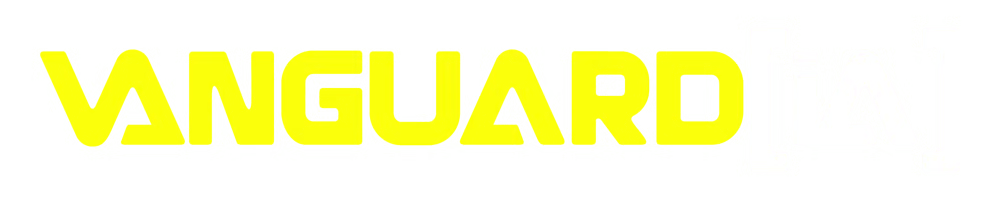
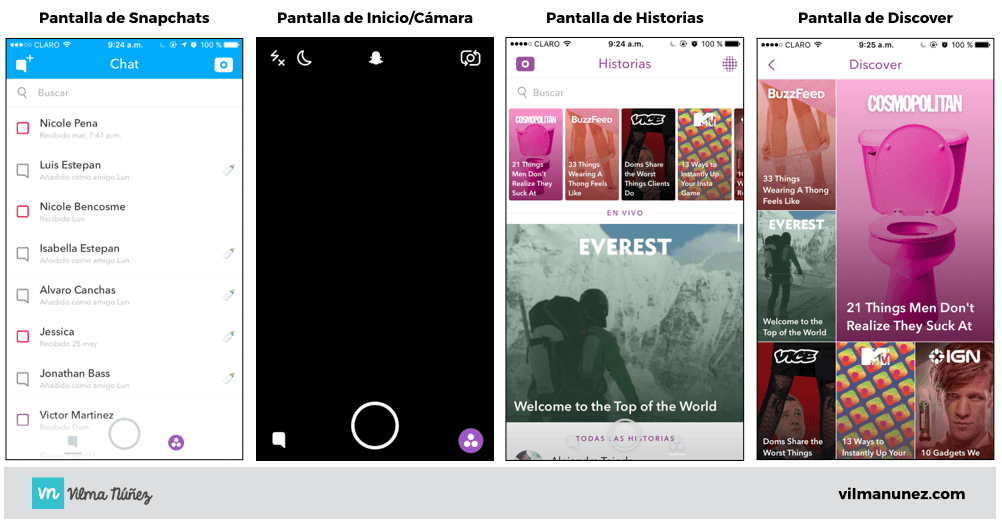
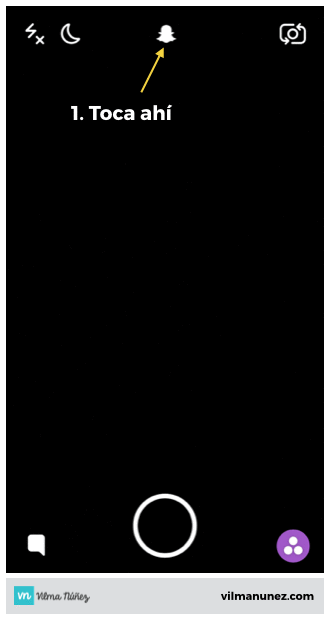
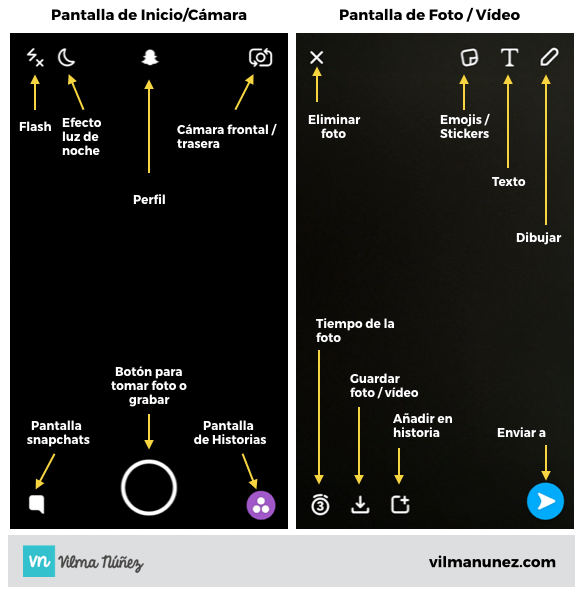
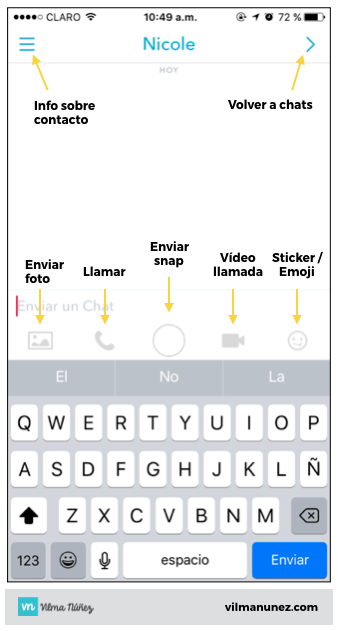
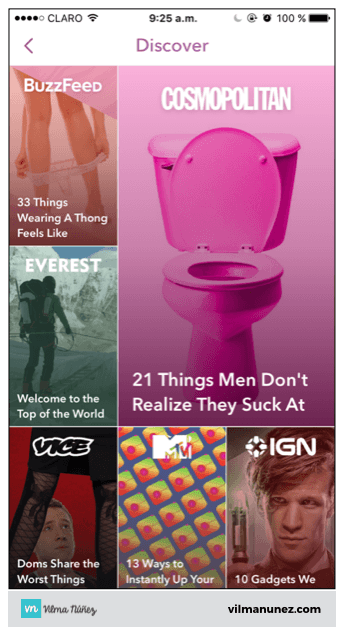
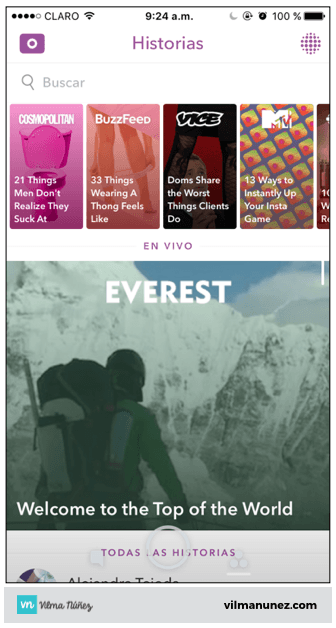







38 comentarios en “Guía definitiva para entender cómo funciona Snapchat”
Cómo subir fotos de mi cámara roll en Snapchat, ¿cuál app funciona para android?
Hola Zoilo, solo debes ir a tu galería de imágenes y la que quiera subir, le das compartir con y seleccionar la aplicación de Snapchat.
no necesitas una app, solo ve a “Recuerdos” y a un lado te aparecerá “snaps” y “carrete” y si te vas a carrete te aparecerán las fotos de tu galería, eliges la foto y presionas un ícono que es como un tipo lápiz, después te aparecerán las opciones de editar, y en una esquina inferior está el ícono para enviar a tu historia
Y eso que lo intenté con este medio social pero no me da convencido :/ ains que raro soy jeje ¡Muy buen artículo!
Me pasó igual al inicio, poco a poco irás cediendo 😉
no creo que seas raro, cada red social tiene su lenguaje propio y se adapta a la forma de ser de cada quien, yo personalmente probe esta y no me atrapo, pero si me parecio muy util conocer de ella bien ya que me estoy iniciando en el medio del marketing digital, y esta buenisimo estar al día con todo, aunque no sea para uso personal.
Por cierto, Vilma Nuñez, muy buen material este. mil gracias
Hola espero me puedas ayudar, en Discover si entras a Daily mail tiene la opción de ver la nota completa del snap, ¿cómo puedo hacer?
Como uno ve nuestra historia?
Las historias en Snapchat las puedes ver dándole clic al botón circular que se encuentra en la parte de abajo a la derecha de tu pantalla
En el mapa de snapchat me aparecen zonas rojas… que significan?
Que no están disponibles 😉
Se muestra bien pero me gustaría saber acerca del lenguaje que utilizan los adolescentes usando palabras abreviadas,o lenguajes callejeros
Eso cambia según los países, sería imposible compartirte su lenguaje 😉 Pero esta página seguro que te ayudará https://tagdef.com/es/
Hola, yo quiero es que me salgan las orejas, nariz y lengua del perro los cintillos de flores etc… Como puedo hacer??
Hola Jeimy, para obtener las caritas de Snapchat tan solo debes dejar la pantalla presionada y de inmediato te saldrán todas las caras que tienes disponibles 🙂
Hola, ¿Cómo puedo poner emojis junto a mi nombre? :3 Saludos
Hola Angela, puedes ir a la configuración y en editar tu nombre y le agregas un emoji 🙂
Hola tengo una pregunta como hago para que me aparezca en mi bitmoji esos corazoncitos o la cara de el perrito?
La guía muy buena
Como cuido los fueguitos de otra cuenta?
hola Joha, ¿A que te refieres con cuidar los fueguitos de otra cuenta?
Hola Vilma, me ha interesado el tema de conocer Snapchat, pero este se ha actualizado y ahora es más difícil de entender (por no decir que yo no lo entiendo), podrías crear una guia de la nueva dinámica que tiene snapchat, te lo agradecería mucho 🙂
Hola Alejandra,
Vamos a tomar en cuenta tu comentario para futuros post 🙂
Hola Rosellina, Snapchat puede resultar un poco confusa a todos los que empiezan a usarla al principio, yo misma tuve que pedir ayuda a un amigo que era super asiduo para poder entenderla, pero una vez le pillas el truco engancha bastante. Es cierto que desde que Instagram incorporó las historias tiene menos usuarios, pero la esencia de Snapchat y sus filtros no tienen competencia, por mucho que lo intenten.
Si hubiera tenido esta guía el día que empecé a usarlo seguro que no me hubiera liado tanto, ¡muy útil!
Nos alegra que te gustará 🙂
que es cuidar racha ?
Tiempo 🙂
Que es, que significa “streak”?
Hola Tania, racha el símbolo del fuego 🙂
Hola tengo una duda porque en el nombre de mi amigo cambia su número por ejemplo de 2914 a 2915 si no nos hemos mandado mensajes ni fotos, y eso ha sido hace varias semanas que a cambiado su número….
Hola Ana, le recomendamos comunicarse con el equipo de soporte de Snapchat para que puedan solucionar ese problema, aquí te comparto el enlace directo para que puedas contactar con ellos: https://support.snapchat.com/es/i-need-help
Yo quiero saber si las llamadas quese acen en Snapchat se resistan en el bill de tus llamadas telefónicas?
Si tienes los permisos para que aparezcan en tu registros sí
Hola , llevo usando snapchat más de un año. He creado dos grupos privados de historias personalizadas y puse solo ver mis amigos y. Cuando reviso quién lo vio aparecen mis amigos y un número 3+ otros snapchaters . Como es posible si en la configuración lo tengo solo para mis amigos ? Gracias
Hola Sonia, contacta directamente con la app de Snachat para que ellos puedan ayudarte si tienes todo configurado correctamente no debería aparecer de esa forma.
Soy nueva en Snapchat y muchos me mandas un snap diciendo “rs” alguien me podría decir que se significa y que se tiene que responder a eso por favor, me serviría muchísimo, gracias:)
Hola Luna. Disculpa, no comprendemos tu duda. ¿Nos explicarías mejor para saber si te podemos ayudar?
Hola! Tengo una duda, hace poco volví a usar el app y tengo la lista de las solicitudes de amistad y abajo la lista de quick add, sin embargo en esa lista me aparece alguien el cual no me aparece con el signo de agregar sino aceptar, pero porque no me aparece en las solicitudes sino en quick add?
¡Hola! Lamentamos no poderte ayudar con esta duda, desconocemos la razón por la cual te aparece así.